Trong kỷ nguyên số hóa hiện nay, việc kết nối Wi-Fi đã trở thành một phần không thể thiếu trong cuộc sống hàng ngày. Tuy nhiên, đi kèm với sự tiện lợi đó là những rủi ro bảo mật tiềm ẩn, đặc biệt khi bạn sử dụng các mạng công cộng hoặc mạng chia sẻ. Nếu không được bảo vệ đúng cách, kết nối của bạn có thể bị tin tặc lợi dụng để đánh cắp dữ liệu cá nhân hoặc lây nhiễm phần mềm độc hại vào thiết bị. Là một chuyên gia từ Thuthuatmobile.net, chúng tôi cam kết mang đến cho bạn những thông tin và hướng dẫn đáng tin cậy nhất. Dưới đây là những bước thiết yếu bạn cần thực hiện để củng cố bảo mật cho kết nối Wi-Fi và bảo vệ thiết bị Windows của mình khỏi các mối đe dọa trực tuyến.
1. Chuyển Đổi Hồ Sơ Mạng Wi-Fi (Public/Private)
Hệ điều hành Windows cung cấp hai loại hồ sơ mạng Wi-Fi chính: Công cộng (Public) và Riêng tư (Private), mỗi loại được thiết kế với mức độ bảo mật khác nhau để phù hợp với môi trường sử dụng.
Hồ sơ Công cộng (Public) sẽ cách ly thiết bị của bạn khỏi các thiết bị khác trên cùng một mạng, giúp giảm thiểu rủi ro bị tin tặc xâm nhập hoặc đánh cắp dữ liệu. Ngược lại, hồ sơ Riêng tư (Private) cho phép thiết bị của bạn hiển thị và chia sẻ dữ liệu dễ dàng với các thiết bị khác trong mạng.
Việc chia sẻ dữ liệu rất hữu ích cho mạng gia đình, nơi bạn tin tưởng tất cả người dùng được kết nối. Tuy nhiên, nó cũng làm tăng tính dễ bị tổn thương, cho phép người dùng khác gửi và lấy dữ liệu từ thiết bị của bạn. Do đó, bạn chỉ nên sử dụng hồ sơ Riêng tư cho các mạng gia đình an toàn và đáng tin cậy. Khi kết nối với các mạng không đáng tin cậy ở nơi công cộng như quán cà phê, sân bay, hoặc thư viện, bạn nhất định phải chuyển sang hồ sơ Công cộng để bảo vệ quyền riêng tư và dữ liệu của mình.
Để thay đổi hồ sơ mạng Wi-Fi trên Windows, hãy làm theo các bước sau:
- Truy cập Cài đặt (Settings) > Mạng & Internet (Network & Internet) > Wi-Fi.
- Nhấp vào Quản lý các mạng đã biết (Manage known networks).
- Chọn mạng Wi-Fi mà bạn đang kết nối hoặc muốn điều chỉnh.
- Tại mục Loại hồ sơ mạng (Network profile type), chọn Công cộng (Public) hoặc Riêng tư (Private) tùy theo nhu cầu.
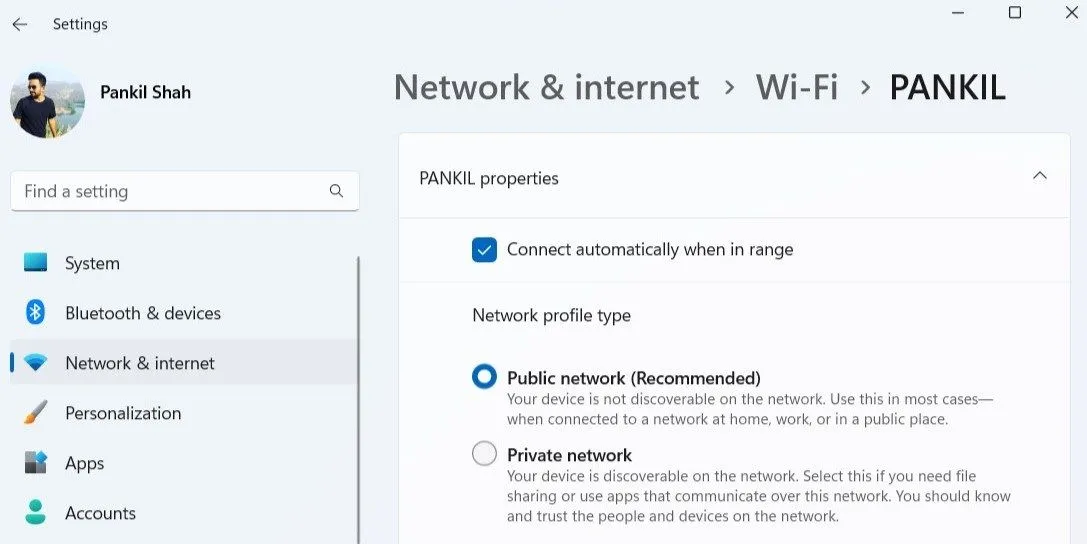 Cửa sổ Cài đặt hiển thị tùy chọn thay đổi hồ sơ mạng Wi-Fi sang Public hoặc Private trên Windows.
Cửa sổ Cài đặt hiển thị tùy chọn thay đổi hồ sơ mạng Wi-Fi sang Public hoặc Private trên Windows.
2. Ngăn Kết Nối Tự Động Đến Mạng Wi-Fi Mở
Windows có tính năng tự động kết nối lại với các mạng Wi-Fi đã từng sử dụng trước đây khi chúng nằm trong phạm vi. Mặc dù tiện lợi, đây lại là một rủi ro bảo mật nghiêm trọng. Bạn có thể vô tình kết nối vào một mạng công cộng mà bạn đã sử dụng trước đây, nhưng hiện tại mạng đó không còn an toàn. Để nâng cao bảo mật, bạn nên tắt tính năng tự động kết nối và quên các mạng công cộng sau khi sử dụng.
Để ngừng kết nối tự động với một mạng Wi-Fi cụ thể:
- Nhấp vào biểu tượng Wi-Fi trên khay hệ thống (System Tray).
- Chọn mạng Wi-Fi bạn muốn ngắt kết nối tự động.
- Bỏ chọn tùy chọn Tự động kết nối (Connect automatically).
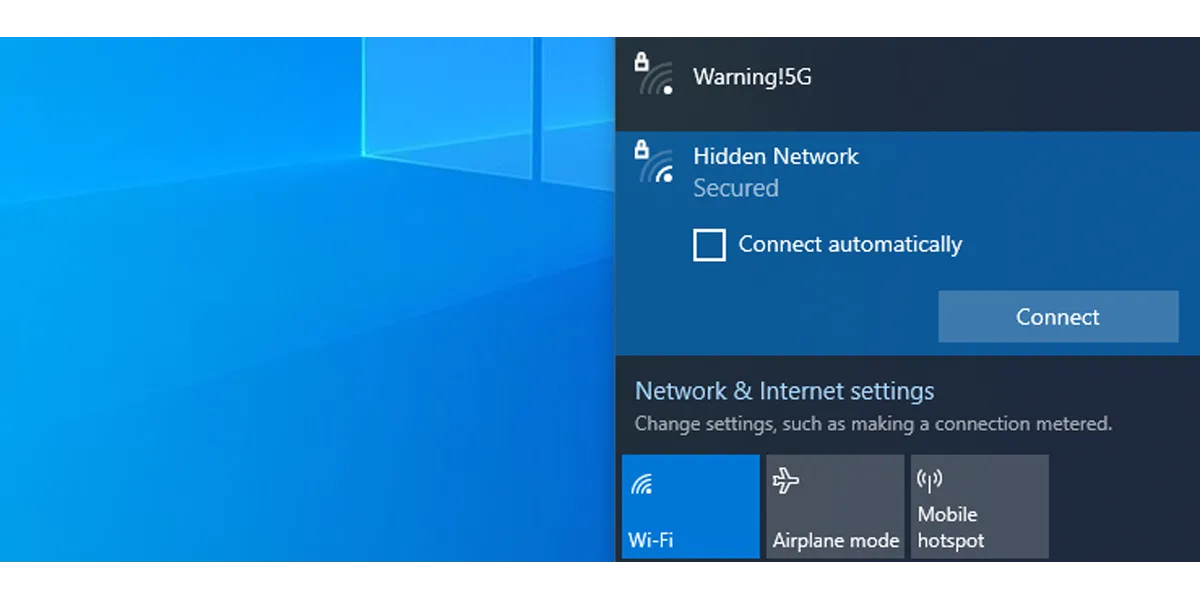 Bỏ chọn "Connect automatically" trong cài đặt Wi-Fi trên Windows để ngăn kết nối tự động.
Bỏ chọn "Connect automatically" trong cài đặt Wi-Fi trên Windows để ngăn kết nối tự động.
Để quên một mạng Wi-Fi đã lưu trên Windows:
- Mở Cài đặt (Settings) > Mạng & Internet (Network & Internet) > Wi-Fi.
- Nhấp vào Quản lý các mạng đã biết (Manage known networks).
- Tìm mạng Wi-Fi bạn muốn xóa khỏi danh sách và nhấp vào Quên (Forget).
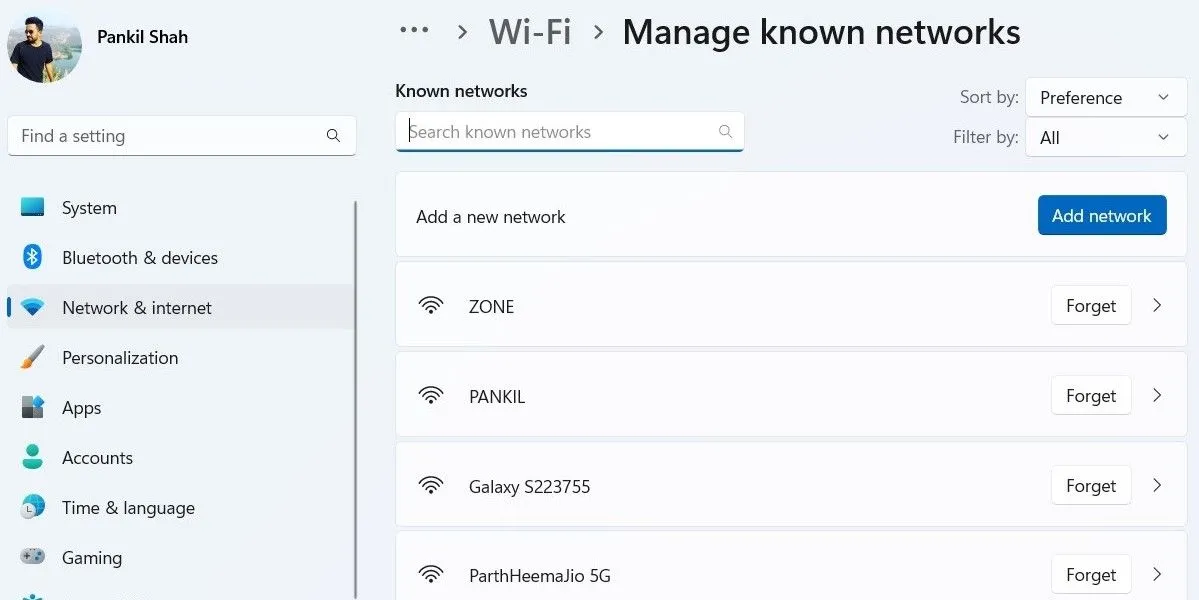 Giao diện Cài đặt Windows cho phép quên một mạng Wi-Fi đã lưu từ danh sách "Manage known networks".
Giao diện Cài đặt Windows cho phép quên một mạng Wi-Fi đã lưu từ danh sách "Manage known networks".
3. Kích Hoạt Địa Chỉ Phần Cứng Ngẫu Nhiên (MAC Address Randomization)
Khi máy tính của bạn tìm kiếm mạng Wi-Fi, nó sẽ phát một địa chỉ phần cứng duy nhất, còn gọi là địa chỉ MAC (Media Access Control), liên kết trực tiếp với thiết bị của bạn. Tin tặc có thể lợi dụng thông tin này để theo dõi vị trí và hành vi trực tuyến của bạn.
Để bảo vệ quyền riêng tư cá nhân, bạn nên bật tính năng Địa chỉ phần cứng ngẫu nhiên (Random hardware addresses). Tính năng này sẽ tạo ra một địa chỉ MAC mới mỗi khi bạn kết nối vào một mạng Wi-Fi, khiến việc theo dõi thiết bị của bạn trở nên khó khăn hơn nhiều.
Để bật địa chỉ phần cứng ngẫu nhiên cho tất cả các mạng trên Windows:
- Mở Cài đặt (Settings) > Mạng & Internet (Network & Internet) > Wi-Fi.
- Chuyển nút gạt tại mục Địa chỉ phần cứng ngẫu nhiên (Random hardware addresses) sang Bật (On).
Bạn cũng có thể bật địa chỉ phần cứng ngẫu nhiên cho một mạng cụ thể:
- Truy cập Quản lý các mạng đã biết (Manage known networks).
- Chọn mạng Wi-Fi mong muốn.
- Đặt tùy chọn Địa chỉ phần cứng ngẫu nhiên (Random hardware address) thành Bật (On).
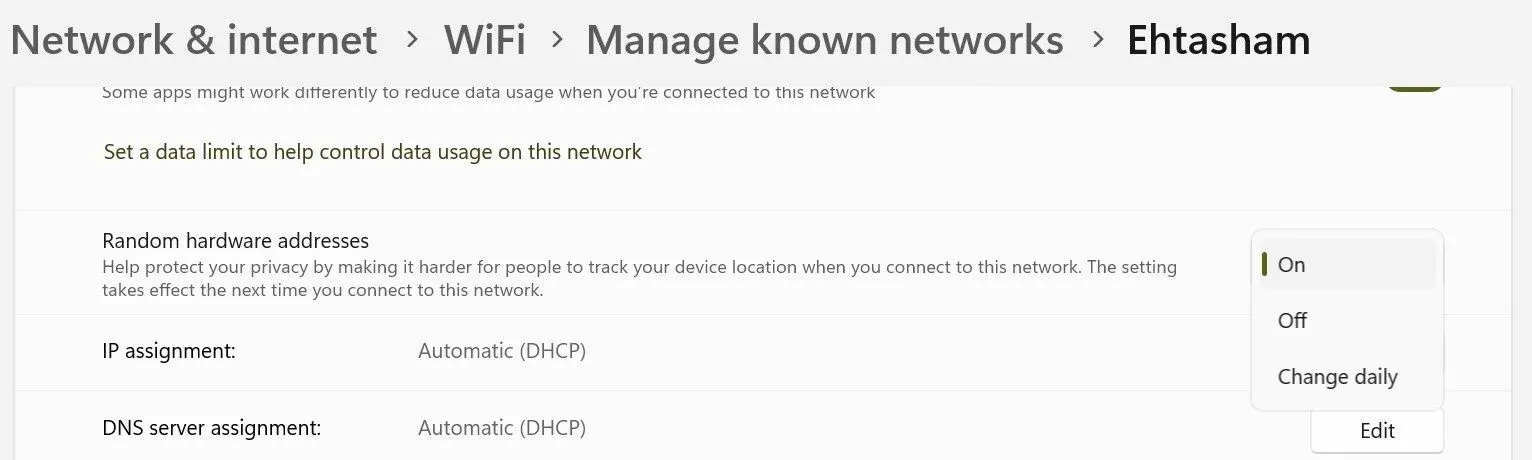 Kích hoạt tính năng "Random hardware addresses" cho một mạng Wi-Fi cụ thể trong cài đặt Windows.
Kích hoạt tính năng "Random hardware addresses" cho một mạng Wi-Fi cụ thể trong cài đặt Windows.
4. Đặt Cài Đặt IP Mạng Về Tự Động (DHCP)
Có hai cách để gán địa chỉ IP cho thiết bị của bạn: tự động (thông qua DHCP) hoặc thủ công (sử dụng IP tĩnh).
Với DHCP (Dynamic Host Configuration Protocol), bộ định tuyến (router) hoặc mạng sẽ tự động gán một địa chỉ IP cho thiết bị của bạn mỗi khi nó kết nối vào mạng. Đây còn được gọi là IP động (dynamic IP). Ngược lại, địa chỉ IP thủ công (IP tĩnh) cho phép bạn đặt một địa chỉ IP cố định cho thiết bị của mình.
DHCP giúp cải thiện bảo mật bằng cách định kỳ thay đổi địa chỉ IP của bạn, khiến tin tặc khó theo dõi và nhắm mục tiêu vào thiết bị của bạn hơn. Điều này làm cho DHCP trở thành lựa chọn lý tưởng khi sử dụng trên các mạng công cộng hoặc không đáng tin cậy.
Để bật địa chỉ IP động (DHCP) trên Windows:
- Đi tới Cài đặt (Settings) > Mạng & Internet (Network & Internet) > Wi-Fi.
- Nhấp vào Thuộc tính (Properties) cho kết nối đang hoạt động của bạn, sau đó cuộn xuống mục Gán IP (IP assignment).
- Nhấp vào Chỉnh sửa (Edit), chọn Tự động (DHCP) (Automatic (DHCP)) từ menu và lưu các thay đổi.
5. Thay Đổi Giao Thức Mã Hóa Wi-Fi
Để đảm bảo dữ liệu của bạn được bảo mật khỏi sự truy cập trái phép, mạng Wi-Fi của bạn cần sử dụng các tiêu chuẩn mã hóa hiện đại, lý tưởng nhất là WPA3 hoặc ít nhất là WPA2. Các giao thức mã hóa này đóng vai trò quan trọng trong việc bảo vệ thông tin bạn gửi và nhận qua mạng.
Mặc dù các cài đặt mã hóa thường được quản lý thông qua giao diện quản trị của bộ định tuyến, Windows vẫn cho phép bạn dễ dàng kiểm tra giao thức mã hóa mà mạng của bạn đang sử dụng.
Để kiểm tra giao thức bảo mật của mạng Wi-Fi trên Windows:
- Đi tới Cài đặt (Settings) > Mạng & Internet (Network & Internet) > Wi-Fi.
- Mở chi tiết mạng mà bạn đang kết nối và tìm giao thức được liệt kê bên cạnh mục Loại bảo mật (Security type).
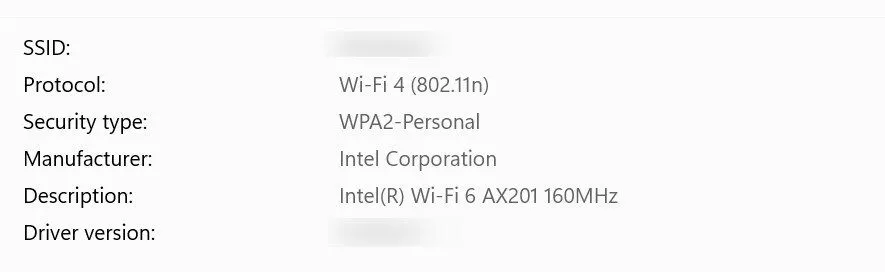 Kiểm tra loại bảo mật (Security type) và giao thức mã hóa Wi-Fi trong phần thuộc tính mạng trên Windows.
Kiểm tra loại bảo mật (Security type) và giao thức mã hóa Wi-Fi trong phần thuộc tính mạng trên Windows.
Nếu bạn phát hiện mạng của mình đang sử dụng giao thức mã hóa đã lỗi thời (ví dụ: WEP hoặc WPA), bạn nên cập nhật cài đặt bảo mật ngay lập tức:
- Mở trình duyệt web và nhập địa chỉ IP của bộ định tuyến vào thanh địa chỉ (thường là
192.168.1.1hoặc192.168.0.1). - Đăng nhập bằng thông tin quản trị viên của bộ định tuyến (thường in ở mặt dưới của router hoặc trong sách hướng dẫn).
- Tìm đến phần Cài đặt Không dây (Wireless Settings) hoặc Cài đặt Wi-Fi (Wi-Fi Settings).
- Tìm tùy chọn Mã hóa (Encryption) và chọn giao thức mạnh nhất có sẵn, chẳng hạn như WPA3 hoặc WPA2-PSK (AES).
Kết Luận
Việc bảo mật kết nối Wi-Fi trên thiết bị Windows là một bước không thể thiếu để bảo vệ thông tin cá nhân và dữ liệu quan trọng của bạn khỏi các mối đe dọa trên không gian mạng. Bằng cách thực hiện các biện pháp đơn giản nhưng hiệu quả như chuyển đổi hồ sơ mạng, ngăn chặn kết nối tự động, kích hoạt địa chỉ MAC ngẫu nhiên, cấu hình IP động và đảm bảo sử dụng giao thức mã hóa mạnh mẽ, bạn có thể tăng cường đáng kể an toàn cho trải nghiệm lướt web của mình.
Ngoài các bước kỹ thuật trên, đừng quên những thói quen bảo mật cơ bản: luôn đặt mật khẩu Wi-Fi mạnh, khó đoán cho mạng gia đình và tránh chia sẻ mật khẩu này với người lạ. Hầu hết các bộ định tuyến hiện đại cũng cho phép bạn thiết lập mạng khách (guest network) riêng biệt cho khách truy cập, giúp duy trì sự tách biệt và bảo mật cho mạng chính của bạn. Hãy chủ động trong việc bảo vệ kết nối Wi-Fi của bạn để luôn an toàn trong thế giới kỹ thuật số đầy biến động.
Bạn có câu hỏi hoặc muốn chia sẻ kinh nghiệm bảo mật Wi-Fi của mình? Hãy để lại bình luận bên dưới và cùng thảo luận với cộng đồng Thuthuatmobile.net!


